如何在Photoshop中制作简单的水影
来源:网络收集 点击: 时间:2024-04-15【导读】:
在我们想运用Photoshop制作一张水中的阴影时,应该如操作?工具/原料more电脑Photoshop方法/步骤1/6分步阅读
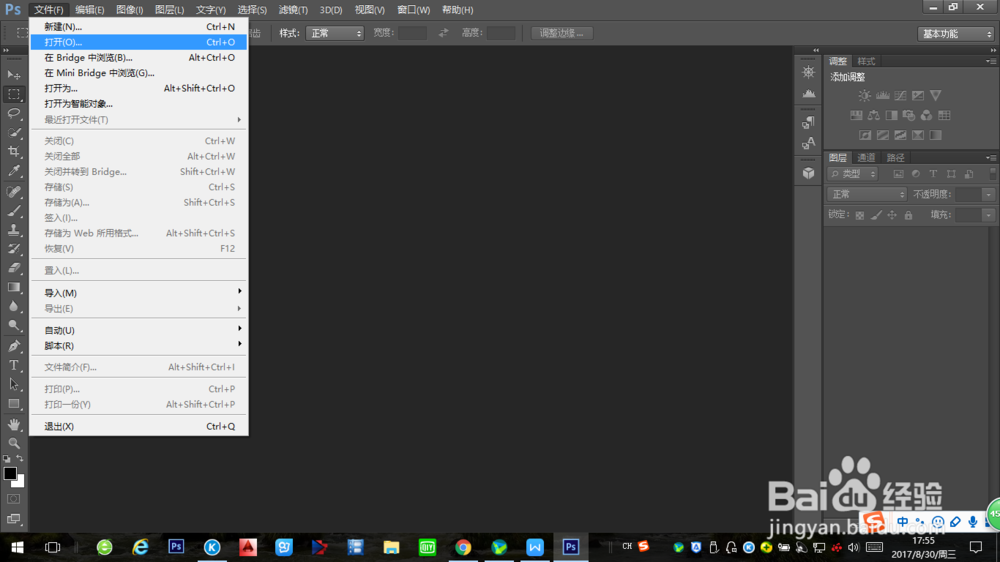
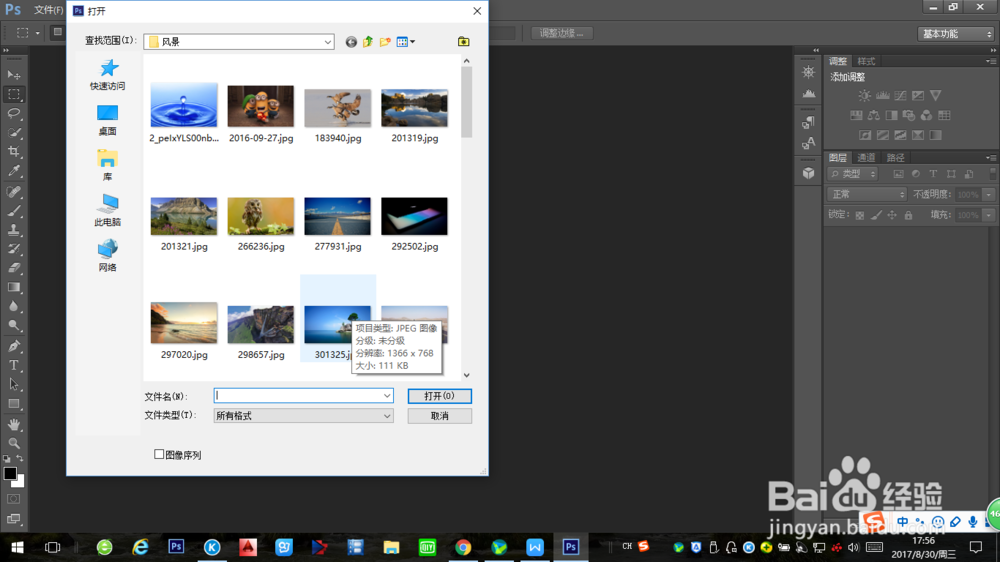 2/6
2/6 3/6
3/6
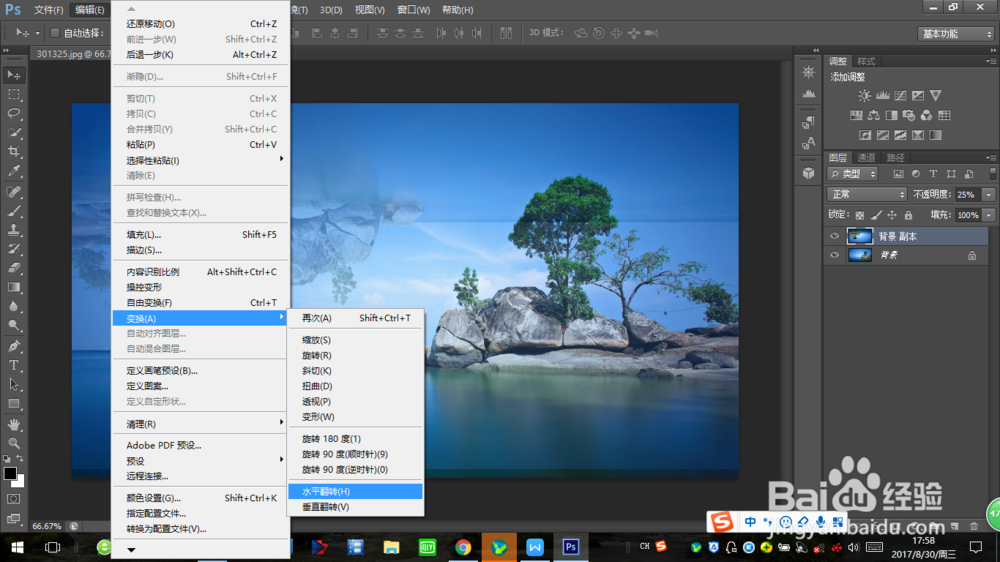 4/6
4/6 5/6
5/6
 6/6
6/6 注意事项
注意事项
点击打开;“Phot oshop”然后将你要制作的导入Photoshop中。【选择你素材】所在的文件夹,然后点击打开即可,这是照片就展示到了Photoshop的主界面,然后你就需要进入下一步的编辑,

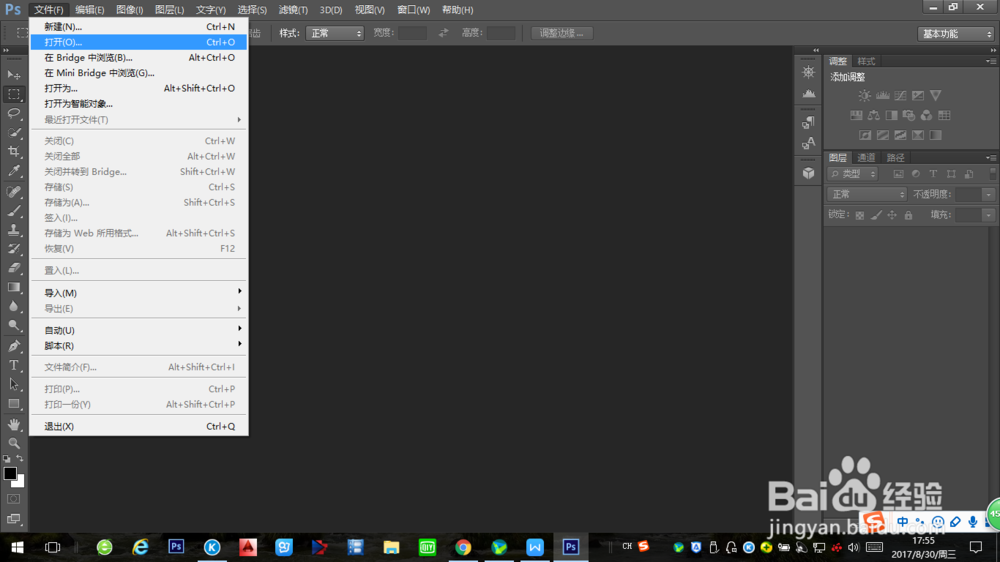
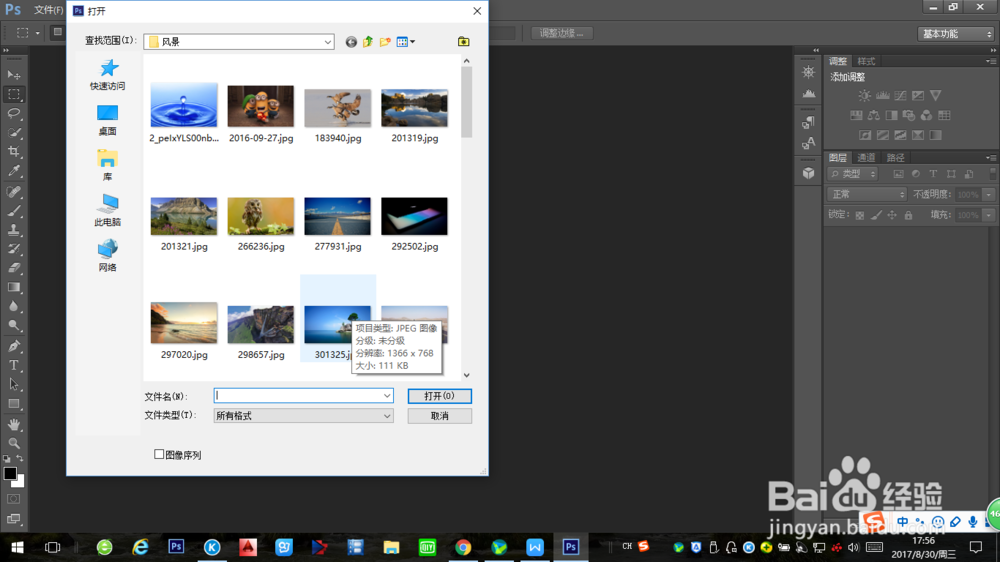 2/6
2/6经过导入/打开的操作,素材如下图所示,现象在了软件的表面,接下来我们就需要进行对他的一些改变,制作出倒影的效果,每个人制作的方法和步骤是不可能完全相同的,但是目的都是一样的,
 3/6
3/6将图片多加一层,然后将透明度降低点,然后将上面张图片经过两次旋转,第一次180度翻转,然后水平翻转,其实顺序的前后没有关系,最重要的是要调整到适合的角度,

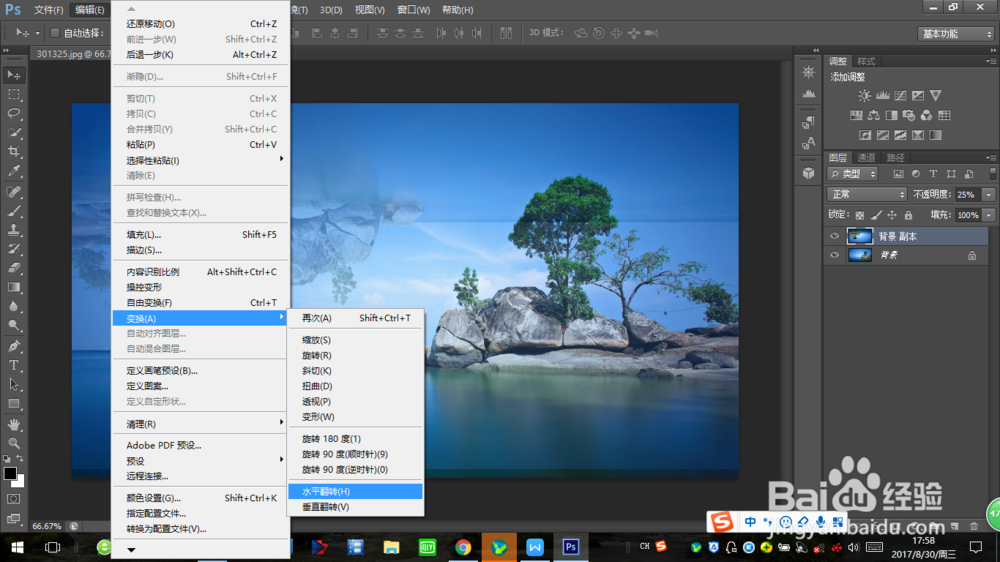 4/6
4/6接下来就需要我们将这张带有透明的图片与下方的水中倒影作一个完美的契合,让他看着像一个倒影,可以个图片增加一些扭曲使其看起来很像。
 5/6
5/6最重要的就是要运用到蒙版的技术了,给倒影添加一张蒙版,然后调节适合的像素,笔画大小,将多余的部分擦除,留下投影部分,你还可以调节色泽使图两种完美的切合,这里我只是粗糙的弄了下,一张好的图片是需要时间的,

 6/6
6/6最后就是保存了,点击左上角的一个存储的建,然后记得要选对格式,保存到一个你找得到的文件夹下,由此你的这张水中倒影就算完成了。
 注意事项
注意事项大家可以在网上去搜视频来系统的学习一下
版权声明:
1、本文系转载,版权归原作者所有,旨在传递信息,不代表看本站的观点和立场。
2、本站仅提供信息发布平台,不承担相关法律责任。
3、若侵犯您的版权或隐私,请联系本站管理员删除。
4、文章链接:http://www.1haoku.cn/art_519199.html
上一篇:手工小玩具简单做法
下一篇:华为手机扫一扫在哪里
 订阅
订阅